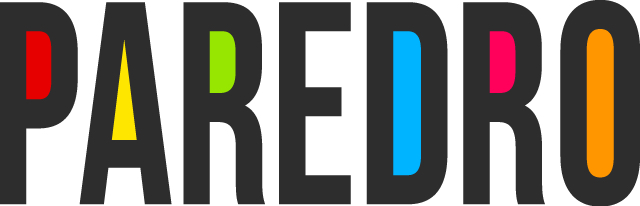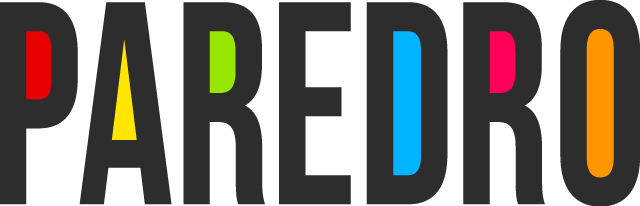Un breve tutorial nos dice cómo darle un efecto de ilustración en Photoshop a las imágenes mediante siete sencillos pasos.
Notas relacionadas:
OMG! 8 expertos en #Photoshop prueban la primera versión del programa
Celebran primer cuarto de siglo de #Photoshop y muestran su contribución
3 libros indispensables para aprender Photoshop
El diseñador gráfico Ramón Ferrera aconseja cómo dar un efecto de ilustración a través de Photoshop en un breve tutorial. Te presentamos a continuación sus consejos.

1. Pulsa CONTROL + O y escoge la fotografía que deseas modificar.
Duplica la imagen con CONTROL + J.
2. Añade contraste con los siguientes pasos:
IMAGEN > AJUSTE > BRILLO:
Brillo: -30
Contraste: 60
3. Une estas capas y dale click combinando las teclas CONTROL + E.
Combina las teclas CONTROL + J para realizar una copia de la Capa que quedó de la unión anterior -paso 2-.
4. Aplica un filtro a esa Capa que acabas de duplicar, concretamente el Filtro “Bordes Añadidos”:
FILTRO > ARTISTICO > Bordes Añadidos:
Valores orientativos (realiza las variaciones que creas convenientes).
– Grosor de Borde: 4
– Intensidad de Borde: 10
– Posterización: 2
5. A continuación aplica este otro filtro:
FILTRO > ARTISTICO > Cuarteado:
Valores orientativos:
– Número de Niveles: 6
– Simplicidad del Borde: 4
– Fidelidad del Borde: 2
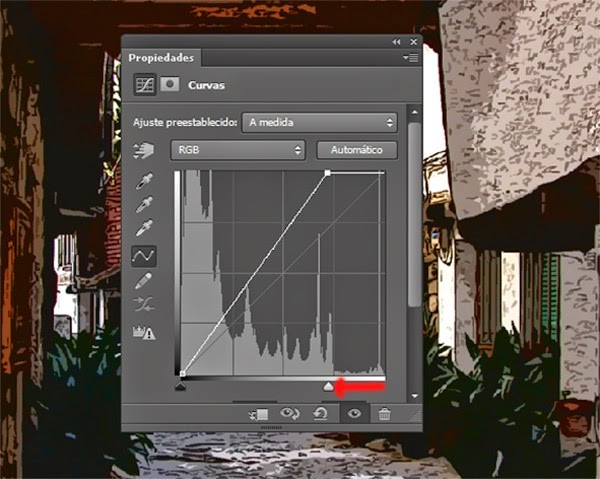
6. CONTROL + J para realizar un duplicado de esta Capa a la que le hemos aplicado estos dos filtros en los pasos 4 y
Ahora aplica a esta capa duplicada este filtro:
FILTRO > DESENFOQUE > Superficie:
Valores orientativos y modificables.
– RADIO: 15PX
– UMBRAL: 15px
– Cambia el Modo de Fusión de esta Capa a SUPERPONER y baja su opacidad al 45% o 50%.
7.- Como paso final le aplicamos una capa de ajuste.
Haz click con el puntero del ratón en el icono “Añadir nueva Capa de Ajuste” con forma de círculo mitad color negro mitad color blanco y ubicado en la parte inferior de Paleta de Capas.
Una vez que se despliegue, elige la opción de CURVAS y en el cuadro de diálogo que aparece dale click con el puntero del ratón en el triángulo de color blanco (abajo en la derecha) y desplázalo hacia la izquierda un poco.
Con esto darás un poco de luz a los colores.